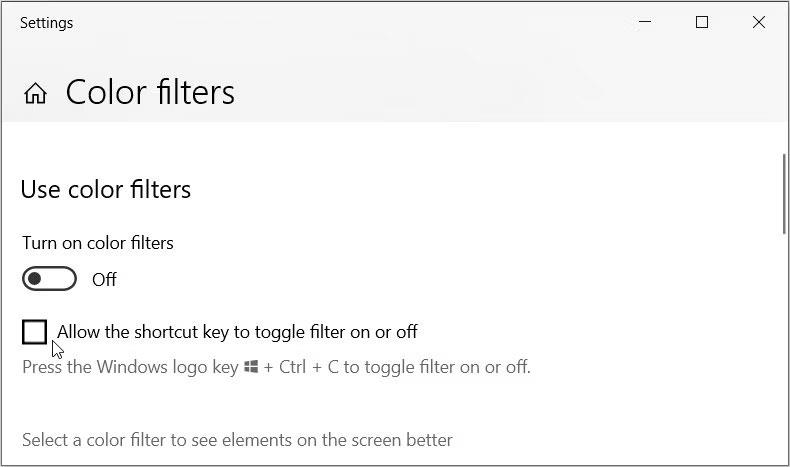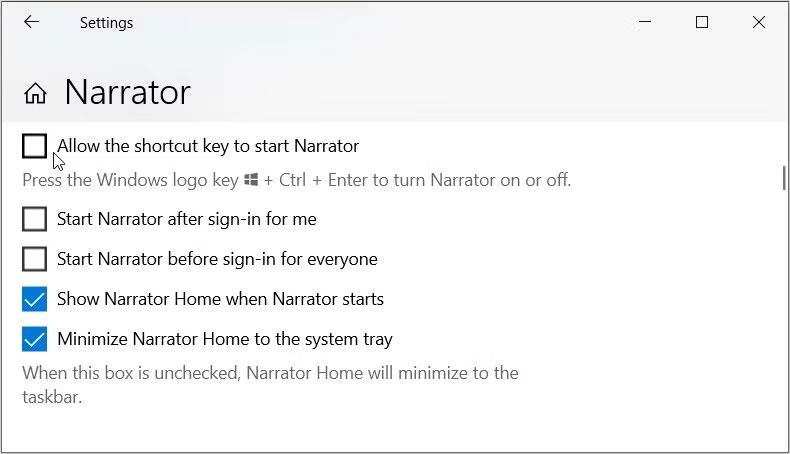Вы используете ПК с Windows и внезапно нажимаете неправильное сочетание клавиш, которое случайно открывает программу или активирует странную функцию. Хуже того, вы могли случайно закрыть свои программы, случайно нажав горячую клавишу.
Как вы решаете такие проблемы? Это легко — все, что вам нужно сделать, это временно отключить горячие клавиши Windows. Сегодняшняя статья покажет вам, как отключить ярлыки Windows.
1. Отключите сочетания клавиш с помощью редактора локальной групповой политики.

Редактор локальной групповой политики позволяет устранять неполадки вашего компьютера или настраивать параметры системы. Интересно, что вы также можете использовать этот инструмент для включения или отключения настроек панели задач Windows.
Но проблема в том, что вы не можете получить доступ к этому инструменту на устройствах Windows Home. Этот инструмент доступен только в выпусках Windows Pro, Enterprise и Education.
Однако вы можете получить доступ к редактору локальной групповой политики в Windows Home , применив некоторые хитрости. Но если это звучит сложно, возможно, вы захотите перейти к следующему методу.
Теперь вот как отключить сочетания клавиш Windows с помощью редактора локальной групповой политики:
- Введите «Изменить групповую политику» в строке поиска меню «Пуск».
- Щелкните правой кнопкой мыши наиболее подходящий результат и выберите «Запуск от имени администратора» .
- Перейдите в «Конфигурация пользователя» > «Административные шаблоны» > «Компоненты Windows» > «Проводник» .
- Дважды щелкните параметр «Отключить горячие клавиши Windows» справа.

Нажмите кнопку «Отключить горячие клавиши Windows» в LGPE.
Чтобы отключить горячие клавиши, выберите «Включено» на следующем экране. Наконец, закройте редактор локальной групповой политики и перезагрузите устройство, чтобы сохранить эти изменения.
И если вы решите снова включить горячие клавиши, выполните следующие действия:
- Откройте редактор локальной групповой политики и перейдите к параметру «Проводник» , следуя предыдущим шагам.
- Дважды щелкните параметр «Отключить горячие клавиши Windows» и выберите «Не настроено» или «Отключено» .
- Закройте редактор локальной групповой политики и перезагрузите компьютер, чтобы сохранить эти изменения.
2. Отключите сочетания клавиш с помощью редактора реестра.

Вы также можете отключить горячие клавиши, настроив несколько клавиш регистрации. Но прежде чем начать, рассмотрите возможность резервного копирования реестра. Таким образом, вы сможете восстановить инструмент в случае сбоя.
Вот как отключить сочетания клавиш с помощью редактора реестра:
- Введите «Редактор реестра» в строке поиска меню «Пуск».
- Щелкните правой кнопкой мыши наиболее подходящий результат и выберите «Запуск от имени администратора» .
- Скопируйте и вставьте следующую команду в адресную строку и нажмите Enter :
HKEY_CURRENT_USER\Software\Microsoft\Windows\CurrentVersion\Policies
Оттуда нажмите на клавишу Explorer. Если его нет, создайте ключ, щелкнув правой кнопкой мыши ключ «Политики» и выбрав «Создать» > «Ключ» . Назовите этот ключ Explorer.
Используя клавишу «Проводник», щелкните правой кнопкой мыши пустое место справа и выберите « Создать» > «Значение DWORD (32-разрядное)» . Затем назовите это значение NoWinKeys и нажмите Enter.

Щелкните значение «NoWinKeys» в редакторе реестра.
Чтобы отключить горячие клавиши, дважды щелкните значение NoWinKeys и установите для параметра Value значение 1 . Если нет, установите для данных значения значение 0 (ноль), чтобы включить горячие клавиши. Наконец, закройте редактор реестра и перезагрузите устройство, чтобы сохранить эти изменения.
3. Отключите сочетания клавиш с помощью настроек системы (для некоторых горячих клавиш)

Системные настройки также могут пригодиться. Однако этот инструмент поможет вам отключить только некоторые определенные ярлыки Windows. Сюда входят горячие клавиши для экранного диктора Windows, липкие клавиши, параметры экрана печати, клавиши фильтра, клавиши переключения и цветные фильтры.
Вот как отключить горячие клавиши с помощью настроек системы:
- Введите «Разрешить запуск сочетания клавиш для запуска фильтров» в строке поиска меню «Пуск» и выберите наиболее подходящий результат.
- Снимите флажок «Разрешить запуск с помощью сочетания клавиш» «Фильтрация ключей» , чтобы отключить эту опцию. (Когда эта опция включена, вам необходимо нажать и удерживать правую клавишу Shift в течение примерно восьми секунд, чтобы включить клавиши фильтра).
Снимите флажок Разрешить запуск с помощью сочетания клавиш Фильтрация ключей.
Затем прокрутите вверх и найдите опцию «Использовать липкие клавиши» . Оттуда снимите флажок «Разрешить запуск Sticky Keys с помощью сочетания клавиш» , чтобы отключить эту опцию. (Когда эта опция включена, вам необходимо нажать клавишу Shift 5 раз, чтобы включить или отключить залипание клавиш).
Снимите флажок «Разрешить запуск Sticky Keys с помощью сочетания клавиш».
Оттуда прокрутите вниз до параметра «Использовать клавиши переключения» . Затем снимите флажок «Разрешить запуск сочетания клавиш для переключения клавиш» , чтобы отключить эту опцию. (Когда эта опция включена, вам необходимо нажать и удерживать клавишу Num Lock в течение примерно 5 секунд, чтобы включить клавиши переключения).

Снимите флажок Разрешить запуск с помощью сочетания клавиш. Переключение клавиш.
Теперь прокрутите вниз и найдите опцию «Ярлык экрана печати» . Отключите кнопку «Использовать кнопку PrtScn для открытия фрагмента экрана» , чтобы отключить эту опцию.

Выключите. Используйте кнопку PrtScn, чтобы открыть фрагмент экрана.
Затем настройте ярлык цветового фильтра, выполнив следующие действия:
- Введите Разрешить сочетание клавиш для включения или выключения цветных фильтров в строке поиска меню «Пуск» и выберите наиболее подходящий результат.
- Затем снимите флажок «Разрешить включение или выключение фильтра с помощью сочетания клавиш» , чтобы отключить эту опцию. (Если эта опция включена, вам необходимо нажать Win + Ctrl + C , чтобы включить или отключить цветовой фильтр).
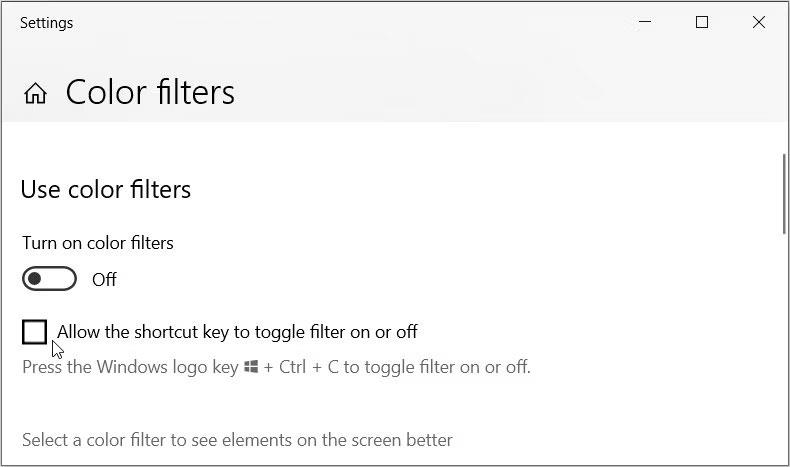
Снимите флажок Разрешить включение или выключение фильтра с помощью сочетания клавиш.
Далее давайте посмотрим, как можно отключить сочетания клавиш для параметра «Экранный диктор». Проще говоря, «Экранный диктор» — это функция, которая описывает контент, который появляется на вашем экране.
Вот шаги, чтобы отключить ярлык экранного диктора:
- Введите «Разрешить сочетание клавиш для запуска экранного диктора» в строке поиска меню «Пуск» и выберите наиболее подходящий результат.
- Затем снимите флажок «Разрешить запуск экранного диктора с помощью сочетания клавиш», чтобы отключить эту опцию. (Если этот параметр включен, вам необходимо нажать Win + Ctrl + Enter , чтобы включить или отключить экранный диктор).
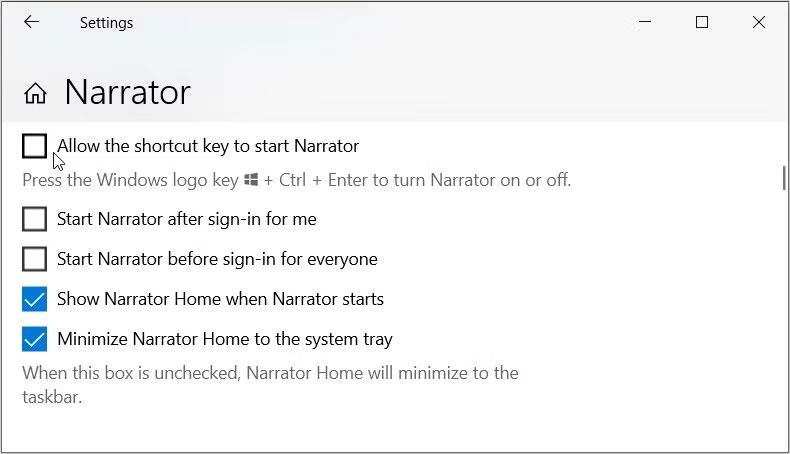
Снимите флажок Разрешить запуск экранного диктора с помощью сочетания клавиш.